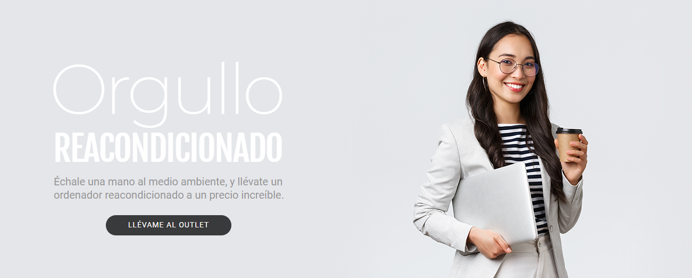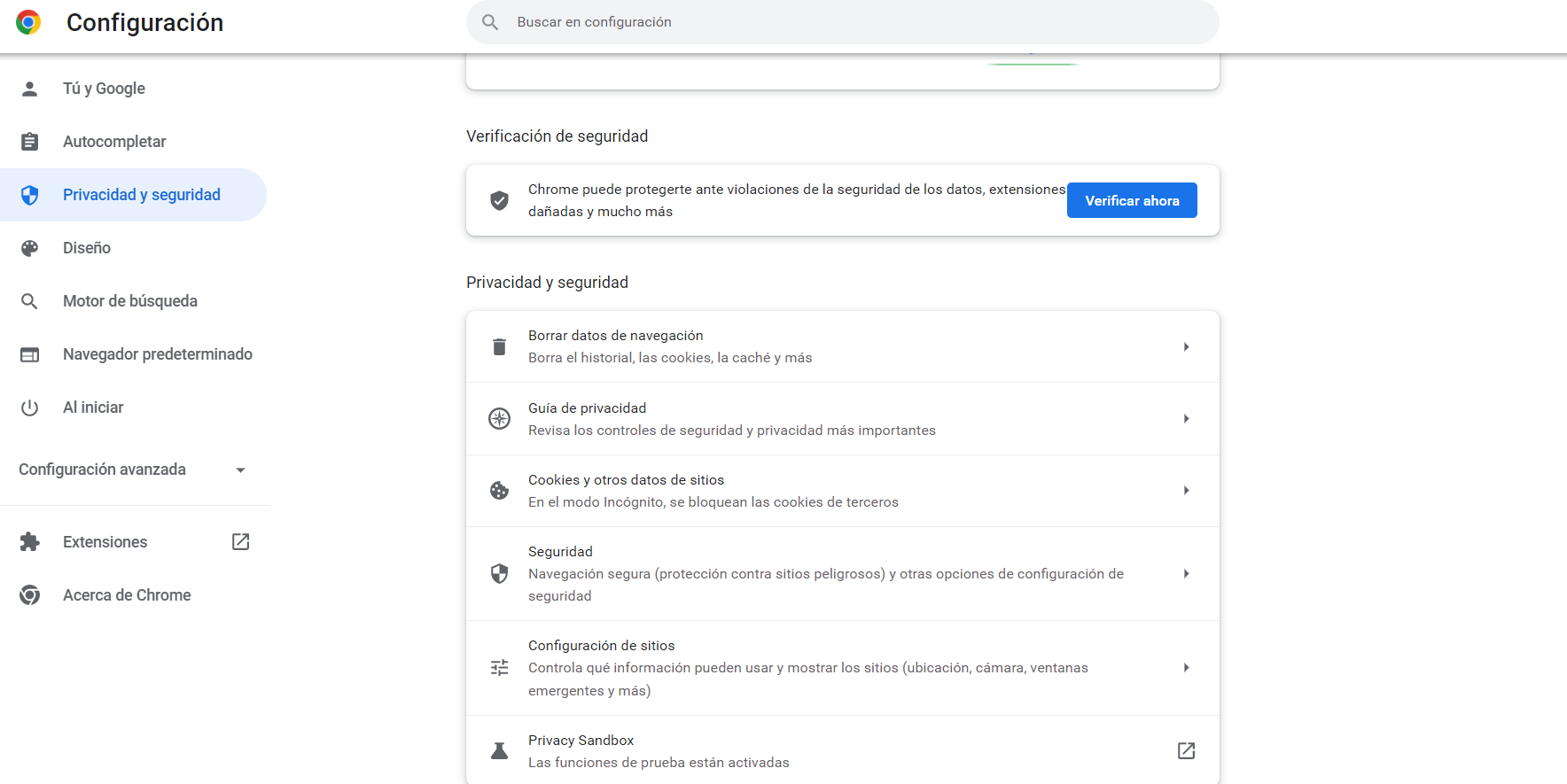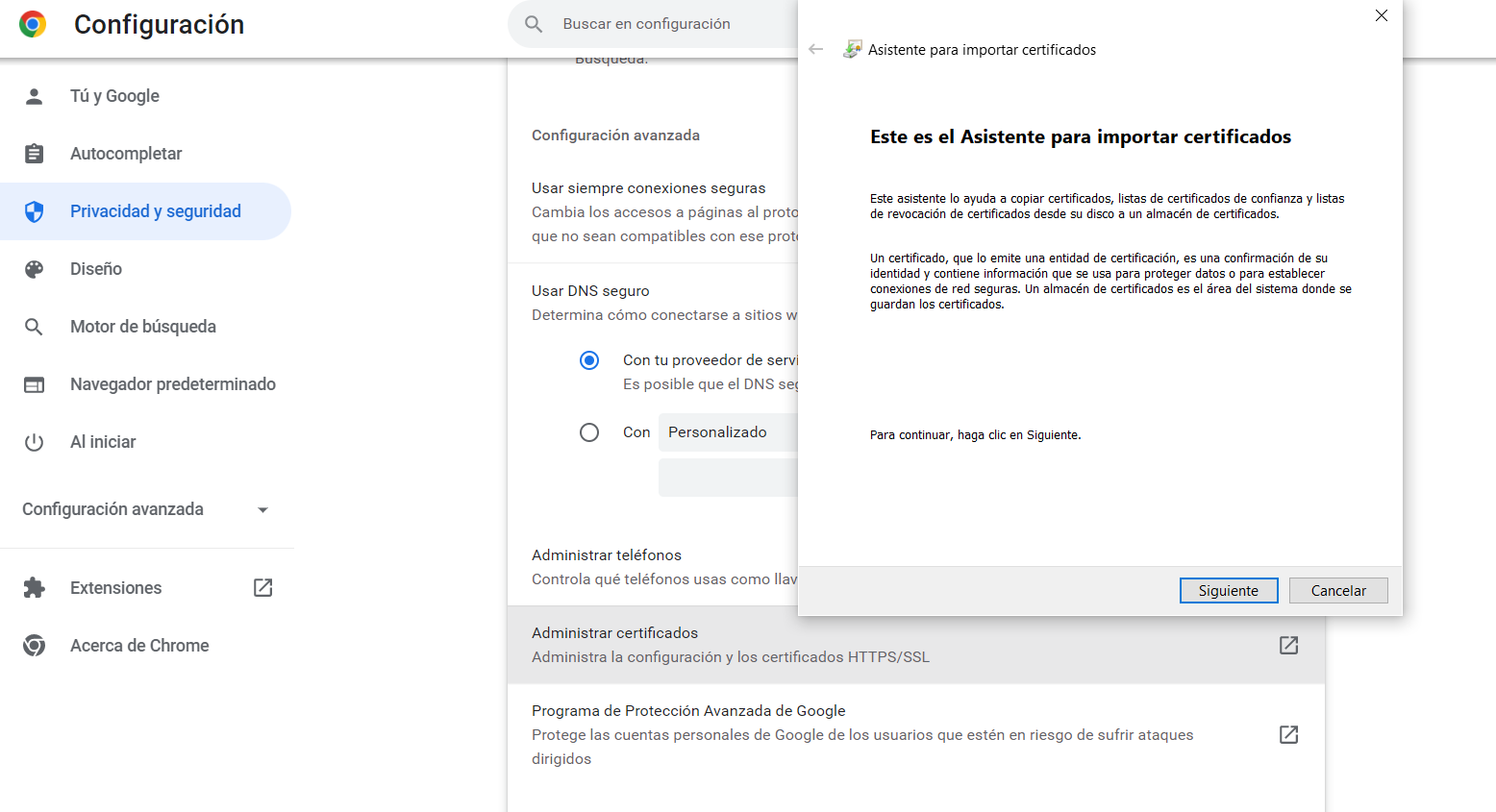Tiempo de lectura: 3 minutos
Tiempo de lectura: 3 minutosSiempre que tenemos qué hacer una gestión administrativa en la web de un organismo oficial pasa lo mismo. Necesitas un usuario y contraseña que has olvidado o no tienes, no recuerdas la clave o te sale algún error una y otra vez. Para estos casos lo más “cómodo” es solicitar el certificado digital o electrónico. Pero una vez lo tienes, ¿cómo instalar tu certificado digital en Chrome? Vamos a tratar de ponerlo más sencillo.
Si utilizas Chrome como navegador habitual o es en el que quieres instalar el certificado digital, te contamos cómo hacerlo.
¿Qué es y para qué se utiliza un certificado digital?
El certificado digital es una credencial electrónica que vincula la identidad del propietario del certificado a unas claves de cifrado electrónicas (una pública y otra privada) y se utiliza para cifrar y firmar información digitalmente.
Este certificado lo emite la Fábrica Nacional de Moneda y Timbre y permite autentificar nuestra identidad para hacer online determinadas gestiones administrativas y legales.
Se trata, por tanto, de una forma de autentificación con la que cualquier ciudadano puede realizar trámites de forma segura con la Administración Pública y Entidades Privadas a través de Internet.
La mayor ventaja del Certificado FNMT de Persona Física es la de evitar desplazamientos y esperas innecesarias.
Algunos de los trámites que se pueden realizar son, entre otros:
- Firma electrónica de documentos y formularios oficiales
- Consulta e inscripción en el padrón municipal
- Presentación y liquidación de impuestos
- Consulta de multas de circulación
- Consulta y trámites para solicitud de subvenciones
Pasos para instalar el certificado digital en Chrome
Te mostramos a continuación los pasos que debes seguir para instalar el certificado digital en Chrome y los detalles en los que tienes que fijarte y tener en cuenta.
- Abre el menú en la esquina superior derecha (los tres puntitos verticales) y haz clic en Configuración para entrar en los ajustes del navegador.
- En la pantalla que se abre a continuación pincha sobre Privacidad y Seguridad, después dirígete a Seguridad y haz clic para que aparezcan las nuevas opciones.
- Ve hacia Configuración avanzada y haz clic en Administrar certificados.
- Se abrirá una pequeña ventana en la que tienes que pinchar sobre Importar para iniciar el Asistente para importar certificados, que te irá guiando durante el proceso de importación del certificado.
- Pulsa en Siguiente y busca el certificado digital que previamente has descargado para instalar en Chrome.
*Cuando busques el archivo PFX del certificado, asegúrate de cambiar el tipo de archivo a Intercambio de información personal en la parte inferior derecha de la ventana. De no figurar así no encontrarás el archivo de tu certificado digital para instalar en Chrome.
- Una vez localizado el certificado pincha en Siguiente.
- A continuación introduce la contraseña que usaste cuando descargaste el certificado y pincha en Siguiente.
- El Asistente para importar certificados determinará el mejor lugar para la instalación. Haz clic en Siguiente y después en Finalizar.
- Tu certificado digital ya está instalado y lo puedes usar para autentificar tu identidad cuando sea requerida para realizar algún trámite o gestión administrativa.
*En el caso de que el certificado no se instale en Personal selecciona manualmente la siguiente opción cuando vuelvas a ejecutar la instalación.
Si necesitas renovar tu equipo entra en Jet Computer y descubre la mejor selección de ordenadores de sobremesa, portátiles y tablets reacondicionados. Los dispositivos más económicos y con la mejor calidad.